Windows 10 では、コントロール パネル、コマンド プロンプト、および PowerShell を使用して、ローカル アカウントのパスワードを変更できます。
アカウントのパスワードが侵害されたために変更またはリセットする必要がある場合、または簡単に変更できない場合より複雑なパスワードを設定したい場合は、いくつかの簡単な PowerShell コマンドを使用できます。
このガイドでは、Windows 10 ローカル アカウントの現在のパスワードを変更する手順を説明します。 PowerShell.
Windows 10 の PowerShell からアカウント パスワードを変更する
@media のみの画面と(最小幅: 0px) および (最小高さ: 0px) { div[id^=”bsa-zone_1659356193270-5_123456″] {最小幅: 300px;最小高さ: 250px; @media only screen and (min-width: 640px) and (min-height: 0px) { div[id^=”bsa-zone_1659356193270-5_123456″] { min-width: 120px; } }最小高さ: 600px; } }
PowerShell からローカル アカウントのパスワードを変更するには、次の手順に従います。
Windows 10 で スタート を開きます。
を検索します。 PowerShell を開き、一番上の結果を右クリックして、[管理者として実行] オプションを選択します。
次のコマンドを入力して、使用可能なすべてのアカウントを一覧表示し、 を押します。入力:
Get-LocalUser
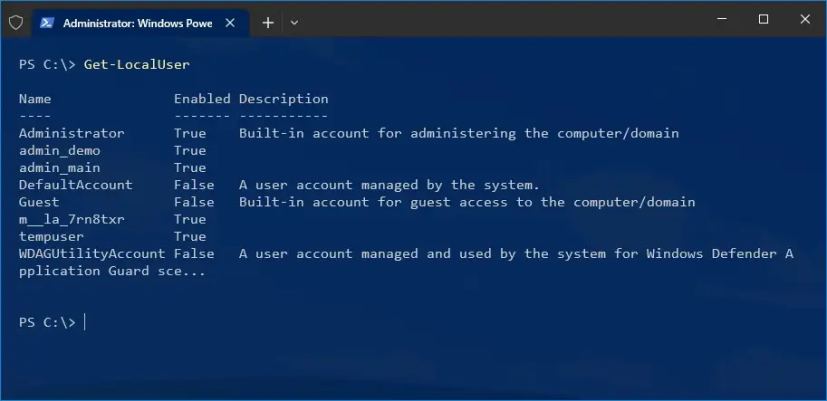
次のコマンドを入力して、新しいパスワードを作成し、変数を入力して Enter を押します:
$Password=Read-Host”Enter the new password”-AsSecureString
アカウントの新しいパスワードを入力して Enter を押します>.
次のコマンドを入力し、各行で Enter を押して新しいパスワードをローカル アカウントに適用します:
$UserAccount=G et-LocalUser-Name”admin”$UserAccount | Set-LocalUser-Password $Password
2 番目のコマンドで、「admin」をパスワードをリセットするアカウントの名前に置き換えてください。

手順を完了したら、サインアウトして、新しいパスワードを使用して Windows 10 アカウントに再度サインインします。
上記の手順はローカル アカウントに適用されます。変更するには、次の手順に従う必要があります。
このガイドは Windows 10 に焦点を当てていますが、上記の手順は Windows でも機能するはずです。 8.1 および 7.
@media only screen and (min-width: 0px) and (min-height: 0px) { div[id^=”bsa-zone_1659356403005-2_123456″] { min-width: 300px; min-height: 250px; } } @media only screen and (min-width: 640px) and (min-高さ: 0px) { div[id^=”bsa-zone_1659356403005-2_123456″] {最小幅: 300px;最小高さ: 250px; } }


